証明書の変更の手順を説明します。
|
3.証明書種別の選択(ICカードを利用・個人番号カード)
(1)「ICカードを利用」「個人番号カード」を選択し[送信]ボタンをクリックします。
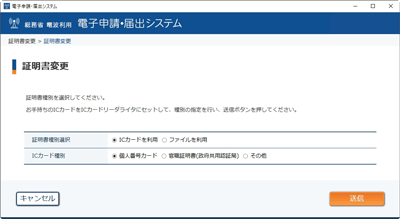
 
(2)署名用証明書のパスワードを入力し[OK]ボタンをクリックします。
送信完了後に「7.ユーザ認証」画面が表示されます。
入力したパスワードは[*****]のように表示されます。
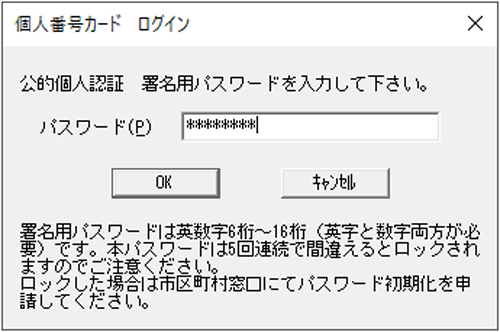
|
 このページのトップへ このページのトップへ
|
4.証明書種別の選択(ICカードを利用・官職証明書)
(1)「ICカードを利用」「官職証明書」を選択し[送信]ボタンをクリックします。
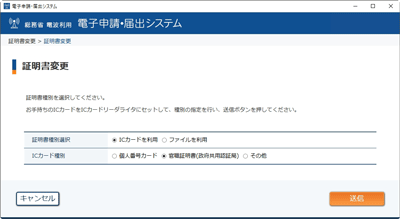
 
(2)パスワード入力画面でパスワード[OK]ボタンをクリックします。
送信完了後に「7.ユーザ認証」画面が表示されます。
入力したパスワードは[*****]のように表示されます。

|
 このページのトップへ このページのトップへ
|
5.証明書種別の選択(ICカードを利用・その他)
(1)「ICカードを利用」「その他」を選択します。
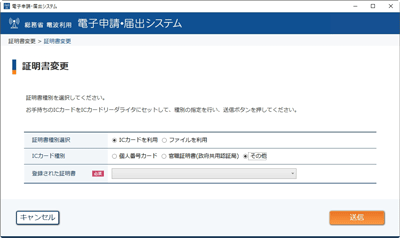
 
(2)証明書を選択し[送信]ボタンをクリックします。

 
(3)以降の動作についてはご利用になるICカードにより異なります。次の画面は一例です。
PIN入力画面でPINを入力し[OK]ボタンをクリックします。
送信完了後に「7.ユーザ認証」画面が表示されます。
※ 画面例
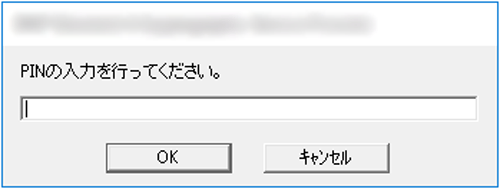
|
 このページのトップへ このページのトップへ
|
6.証明書種別の選択(ファイルを利用)
(1)「ファイルを利用」を選択後[参照]ボタンをクリックし、ファイル選択ダイアログボックスで使用する証明書のファイルを選択します。
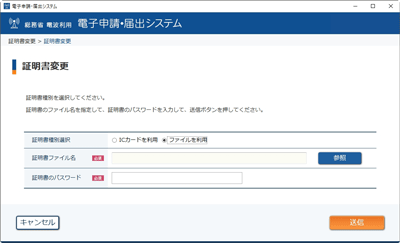
 
(2)証明書のファイルを選択し[開く]ボタンをクリックします。
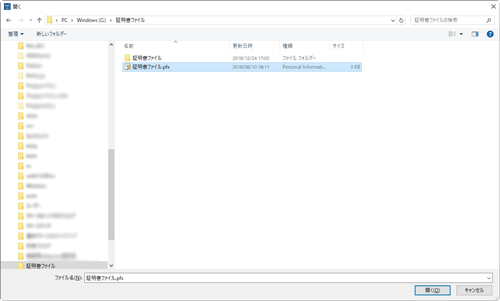
 
(3)証明書ファイル名が、証明書ファイル名の欄に表示されます。
パスワードを入力し、確認したら[送信]ボタンをクリックします。

※有効な証明書とパスワードを使用したにも係わらず、証明書の形式や有効期間でエラーとなる場合は、下記の問い合わせ先のヘルプデスクまでご連絡ください。
 問い合わせ先(ヘルプデスク) 問い合わせ先(ヘルプデスク)
|


 このページのトップへ このページのトップへ
|
7.ユーザ認証
証明書を変更するユーザIDとパスワードを入力し、[OK]ボタンをクリックしてください。
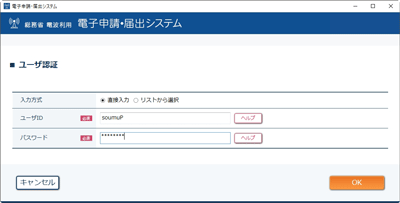
 
|
 このページのトップへ このページのトップへ
|
8.送信完了画面
問い合わせ番号が発行され、画面に表示されます。
問い合わせ番号を控えておいてください。
[OK]ボタンをクリックすると、メニューページに戻ります。
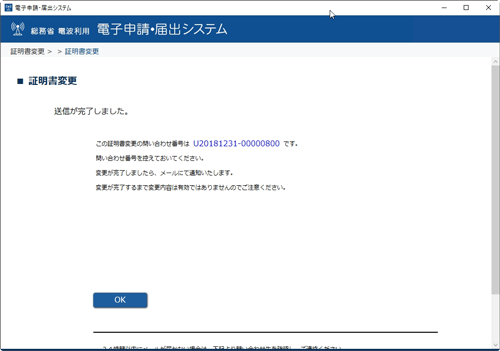
|
 このページのトップへ このページのトップへ
|
8.証明書変更完了通知
登録されたメールアドレス宛に次のようなメールが送付されます。
※ メール到着までは、「ユーザ情報変更または証明書変更」の機能を利用することができません。
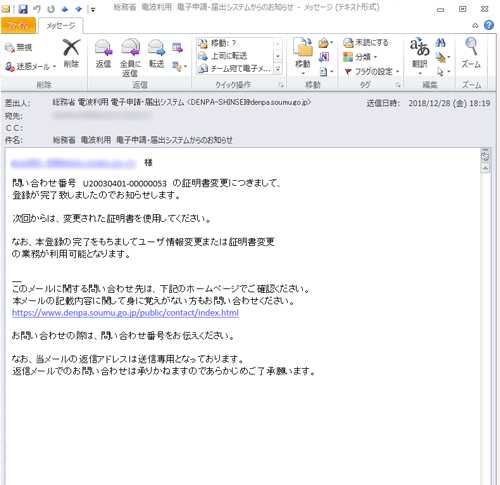
|
 このページのトップへ このページのトップへ
|